Alamin kung paano baguhin ang isang network mula sa publiko hanggang pribado sa Windows 11 upang payagan itong makita at makipag-ugnay sa iba pang mga aparato sa network. Nangangahulugan ito ng iba pang mga computer at aparato sa parehong network ay hindi maaaring makita o makihalubilo sa iyong PC at kabaligtaran. Karaniwan, ito ay isang magandang bagay dahil pinoprotektahan nito ang iyong system mula sa hindi awtorisadong pag-access. Gayunpaman, maaaring may mga sitwasyon kung saan nais mong ma-access ang iba pang mga aparato sa network o payagan ang iba pang mga aparato na ma-access ang iyong system. Sa mga kasong iyon, dapat mong baguhin ang network mula sa publiko hanggang sa pribado. Halimbawa, marahil nais mong ibahagi ang mga file sa pagitan ng mga PC, ma-access ang isang ibinahaging printer, maglaro ng mga laro ng LAN, at higit pa. Sa kabutihang palad, medyo madaling gawin. Sa mabilis at madaling gabay na ito, ipapakita ko sa iyo kung paano ito gagawin. Magsimula tayo. src=”https://i0.wp.com/windowsloop.com/wp-content/uploads/2022/02/open-network-properties-in-windows-11-240222.jpg?resize=1024%2C663&ssl=1″> Space , tulad ng iyong bahay o opisina. Huwag kailanman magtakda ng isang network sa pribado kapag gumagamit ng mga pampublikong network, tulad ng mga natagpuan sa mga tindahan ng kape, paliparan, o mga hotel. Maaari mo lamang baguhin ang uri ng network sa isang per-network na batayan . Walang pandaigdigang setting sa windows na nagbabago sa uri ng lahat ng mga network nang sabay-sabay.Ba sa pagsunod sa mga hakbang sa ibaba, siguraduhing ikaw ay na konektado sa network kung saan nais mong baguhin ang uri ng network.” Properties “na pagpipilian sa tamang pahina.Pagsasagawa ang pagpipilian na” pribadong network “. Ang” windows key + i “keyboard shortcut o i-click ang icon na”Mga Setting”sa menu ng mabilis na setting ng setting (i-click ang icon/dami ng icon sa tray ng taskbar system). Ipinapakita ng tamang panel ang iyong mga koneksyon sa network sa tuktok. Dito, i-click ang pagpipilian na” Properties “. Dito, piliin ang pagpipilian na” pribadong network “sa ilalim ng seksyong”Uri ng Network Profile”. Sa sandaling gawin mo iyon, ang uri ng network ay binago mula sa publiko hanggang pribado. Ito ay normal.
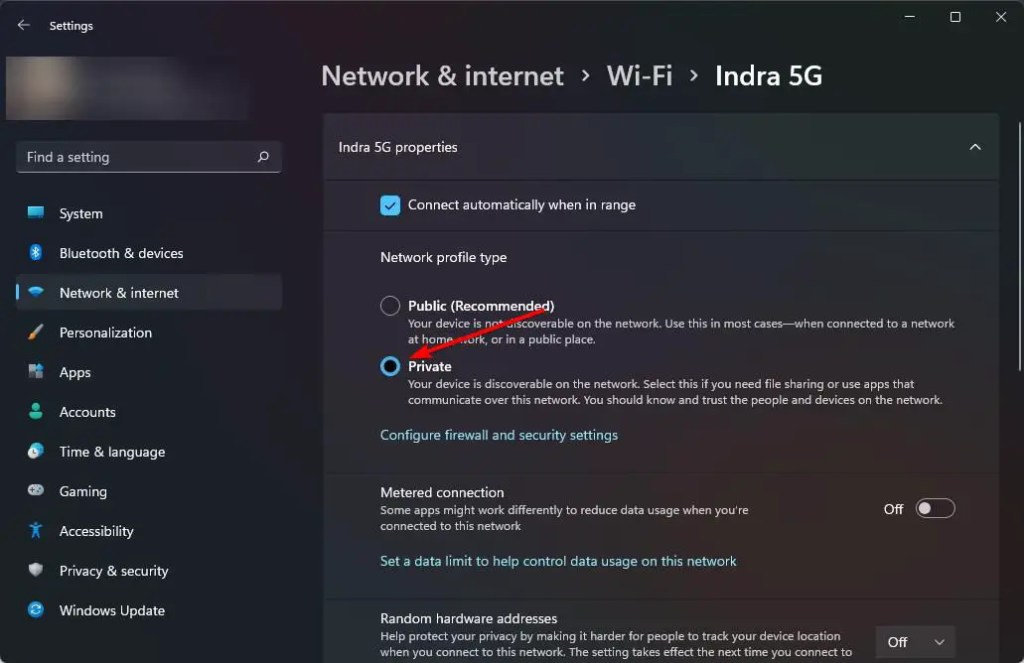 Ito ay simpleng baguhin ang isang pampublikong network sa isang pribadong network sa Windows 11 gamit ang mga setting ng app. Ang alternatibong pamamaraan, lalo na ang isang solusyon sa script o command-line, kung gayon ang pamamaraang ito ng PowerShell ay para sa iyo. Ang kailangan mo lang gawin ay makuha ang pangalan ng network na may isang simpleng utos at pagkatapos ay magpatakbo ng isa pang utos upang baguhin ang uri ng network. Narito kung paano ito gagawin.
Ito ay simpleng baguhin ang isang pampublikong network sa isang pribadong network sa Windows 11 gamit ang mga setting ng app. Ang alternatibong pamamaraan, lalo na ang isang solusyon sa script o command-line, kung gayon ang pamamaraang ito ng PowerShell ay para sa iyo. Ang kailangan mo lang gawin ay makuha ang pangalan ng network na may isang simpleng utos at pagkatapos ay magpatakbo ng isa pang utos upang baguhin ang uri ng network. Narito kung paano ito gagawin. 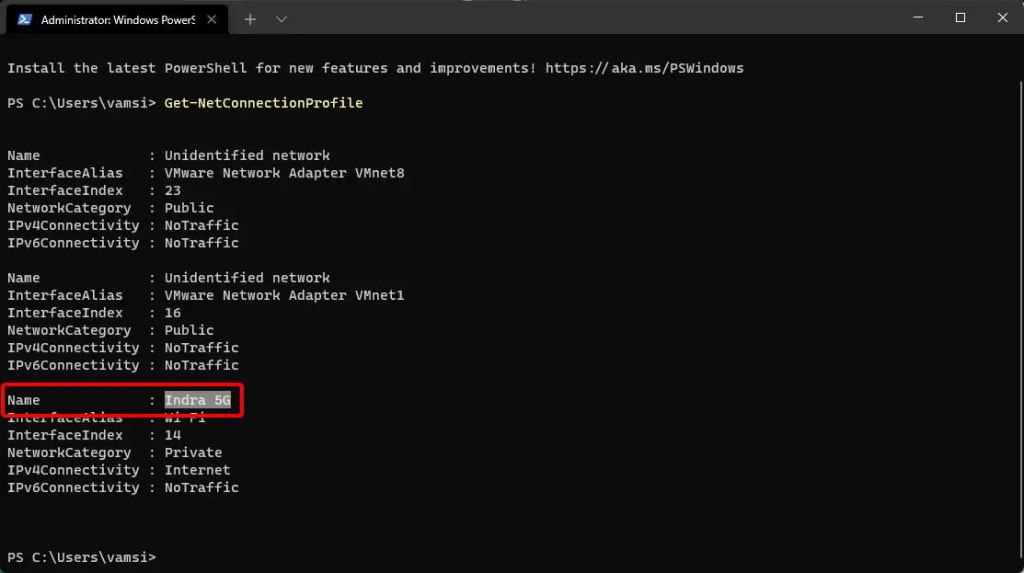 > Ang pagpapalit ng” networkname “na may aktwal na pangalan ng network na nakuha mo mula sa naunang utos. src=”https://i0.wp.com/windowsloop.com/wp-content/uploads/2022/02/powershell-command-to-change-network-from-public-to-private-240222.jpg?resize=1024%2C573&ssl=1″Ang network ay binago mula sa publiko hanggang pribado . Sa karamihan ng mga kaso, maaari mong gamitin ang mga setting ng app (unang pamamaraan) upang baguhin ang uri ng network mula sa publiko hanggang sa pribado. Gayunpaman, kung naghahanap ka ng isang mas simpleng pamamaraan o paglikha ng isang script, maaari mong gamitin ang utos ng PowerShell na ipinakita sa itaas (pangalawang pamamaraan). Masaya akong tumulong.
> Ang pagpapalit ng” networkname “na may aktwal na pangalan ng network na nakuha mo mula sa naunang utos. src=”https://i0.wp.com/windowsloop.com/wp-content/uploads/2022/02/powershell-command-to-change-network-from-public-to-private-240222.jpg?resize=1024%2C573&ssl=1″Ang network ay binago mula sa publiko hanggang pribado . Sa karamihan ng mga kaso, maaari mong gamitin ang mga setting ng app (unang pamamaraan) upang baguhin ang uri ng network mula sa publiko hanggang sa pribado. Gayunpaman, kung naghahanap ka ng isang mas simpleng pamamaraan o paglikha ng isang script, maaari mong gamitin ang utos ng PowerShell na ipinakita sa itaas (pangalawang pamamaraan). Masaya akong tumulong.
magandang malaman . Kailangang baguhin ang mga setting ng network para sa bawat gumagamit ng Windows